联想一体机bios恢复出厂设置 如何使用联想电脑bios恢复出厂设置
在使用联想一体机的过程中,有时我们可能需要恢复出厂设置来解决一些系统问题或者清除个人数据,而要实现这一操作,我们需要通过联想电脑的BIOS进行操作。BIOS(Basic Input/Output System)是计算机启动时运行的固件,它控制着计算机的硬件和软件之间的通信。在本文中我们将介绍如何使用联想电脑的BIOS来恢复出厂设置,以便让您快速解决相关问题。
步骤如下:
1.首先重新启动的你的电脑,如果是关机状态,直接开机即可。
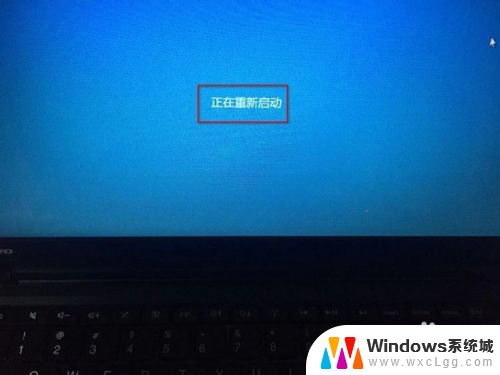
2.接着就是进入bios的操作,在重启电脑时候。按键盘上的F2按键,这是常用的联想进入bios的快捷键,当然也有另外的,有的需要结合FN+F2才可以,像这里的联想e420就需要按FN+F1才能进入bios。
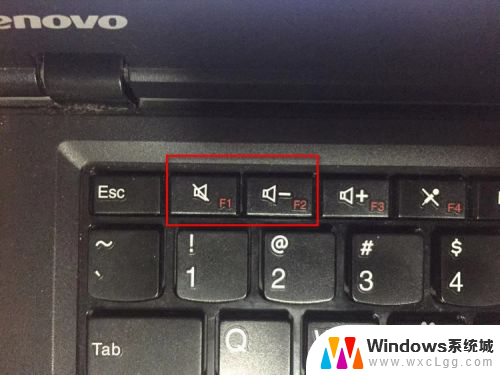
3.进入bios的界面之后,一般选择菜单栏的最后一项内容。这里是选择restart选项。
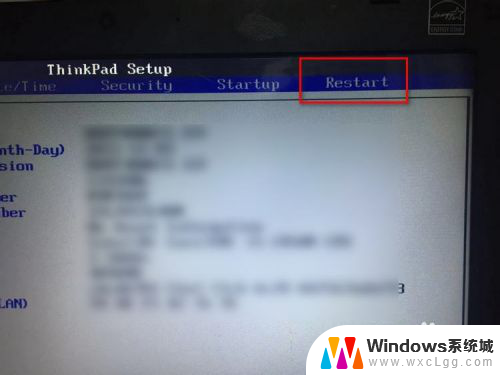
4.接着选择load setup defaults选项,也就是恢复出厂设置选项。
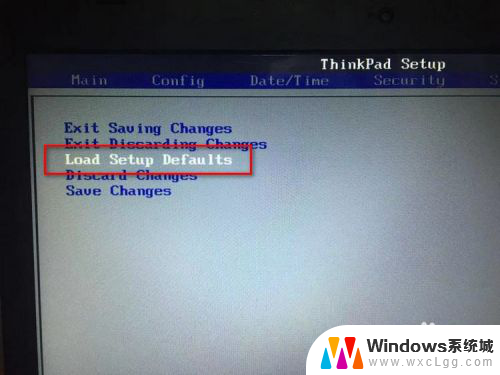
5.接着弹出一个提示窗口,提示是否现在就恢复出厂设置,直接点击yes选项即可。
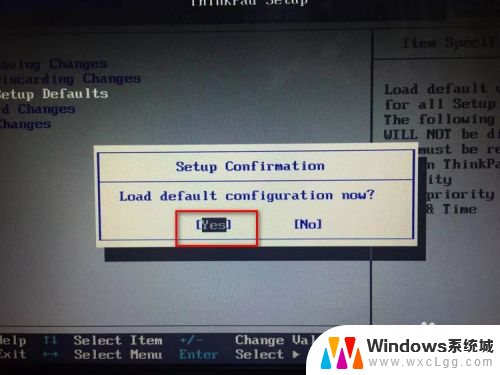
6.成功恢复出厂设置之后,按键盘上的F10按键。然后弹出保存更改并退出的窗口,点击yes选项,电脑就会重启,这样bios就成功恢复出厂设置了。
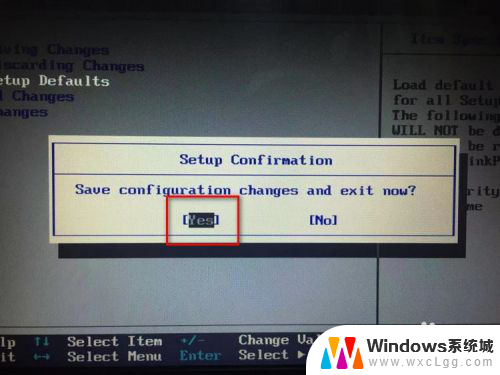
以上就是联想一体机bios恢复出厂设置的全部内容,还有不清楚的用户可以参考小编的步骤进行操作,希望对大家有所帮助。
联想一体机bios恢复出厂设置 如何使用联想电脑bios恢复出厂设置相关教程
-
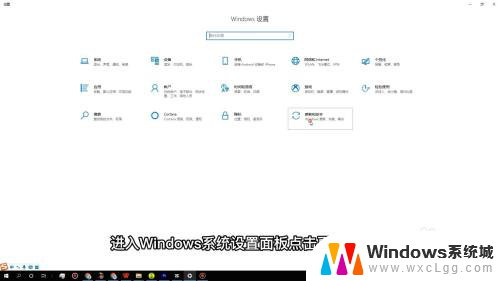 联想lp10怎么恢复出厂设置 联想电脑恢复出厂设置步骤
联想lp10怎么恢复出厂设置 联想电脑恢复出厂设置步骤2024-05-31
-
 联想电脑系统一键恢复怎么操作 如何使用联想一键恢复功能恢复出厂设置
联想电脑系统一键恢复怎么操作 如何使用联想一键恢复功能恢复出厂设置2024-02-15
-
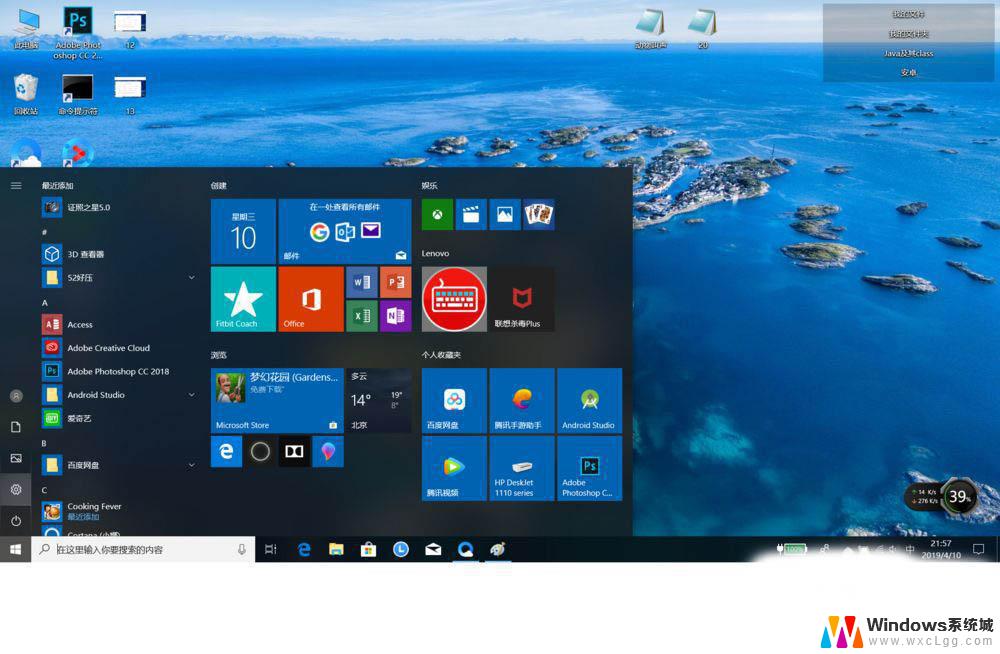 联想y7000p恢复系统 联想拯救者y7000p恢复出厂设置步骤
联想y7000p恢复系统 联想拯救者y7000p恢复出厂设置步骤2024-08-23
-
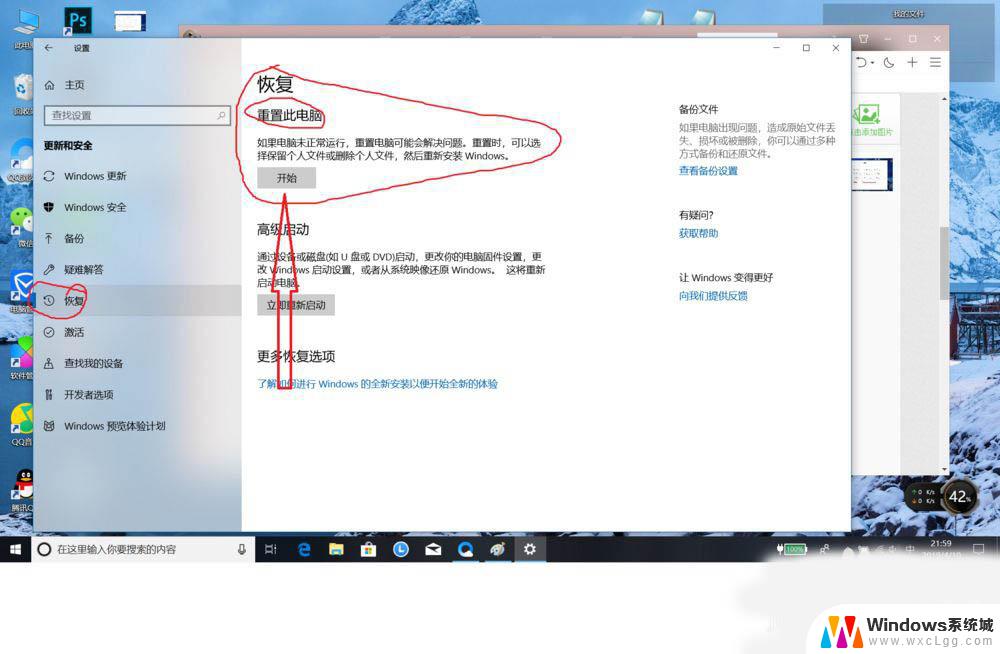
-
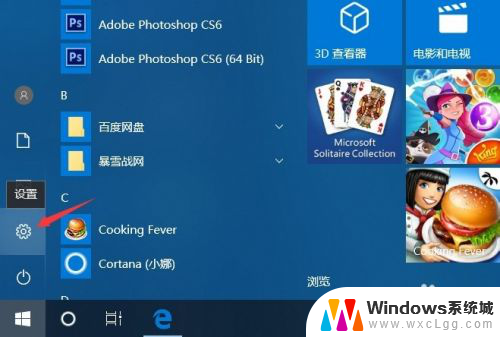 本机恢复出厂设置 如何设置电脑恢复出厂设置
本机恢复出厂设置 如何设置电脑恢复出厂设置2023-12-14
-
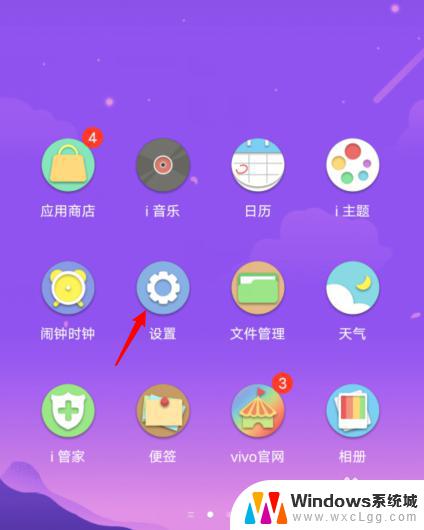 vivo手机的恢复出厂设置在哪里 vivo手机如何恢复出厂设置
vivo手机的恢复出厂设置在哪里 vivo手机如何恢复出厂设置2023-09-21
电脑教程推荐
- 1 固态硬盘装进去电脑没有显示怎么办 电脑新增固态硬盘无法显示怎么办
- 2 switch手柄对应键盘键位 手柄按键对应键盘键位图
- 3 微信图片怎么发原图 微信发图片怎样选择原图
- 4 微信拉黑对方怎么拉回来 怎么解除微信拉黑
- 5 笔记本键盘数字打不出 笔记本电脑数字键无法使用的解决方法
- 6 天正打开时怎么切换cad版本 天正CAD默认运行的CAD版本如何更改
- 7 家庭wifi密码忘记了怎么找回来 家里wifi密码忘了怎么办
- 8 怎么关闭edge浏览器的广告 Edge浏览器拦截弹窗和广告的步骤
- 9 windows未激活怎么弄 windows系统未激活怎么解决
- 10 文件夹顺序如何自己设置 电脑文件夹自定义排序方法